这种编程环境比老掉牙的VC++6.0好多了!至少,你可以在编写代码的时候获得帮助提示!
界面友好,开发插件丰富且实用!推荐使用!!!
推荐指数:♥♥♥♥♥
需要安装的工具
- JDK(这个是给Eclipse运行用的)
下载地址:http://www.oracle.com/technetwork/java/javase/downloads/index.html
- Eclipse IDE for C/C++ Developers(这个只是个开发界面)
下载地址:http://www.eclipse.org/downloads/
推荐使用最新版本。
安装步骤:这个不用说了吧,用过的同学都知道,直接解压就行了。运行的话,直接猛击解压后目录下面的eclipse.exe就OK了!(这里说一下,运行Eclipse要java运行环境,自己安装下!^_^)
- MinGW(这是个开源的C/C++编译器,安装结束后基本上GCC也被安装了,可以生成纯粹的win32可执行文件的编译环境)
下载地址:http://u.115.com/file/t7ed21e455
115网盘提供的是快速安装向导,需要联网完成所有文件的下载,安装结束后,安装目录有100+MB!
安装步骤:这个比较简单了,我们用的是Windows环境下的安装包,直接“下一步”。
安装的时候需要选择C++ Compiler
中途要下载较多的文件,需要联网安装!安装结束后,记得要设置环境变量,好让Eclipse识别。
环境变量的设置方法:例如我的MinGW安装目录是D:\Eclipse-CPP\MinGW,那么在系统的PATH环境变量中追加D:\Eclipse-CPP\MinGW\bin。是不是很EZ!
还有更加EZ的方法!
我已经将自己的安装目录打包,方便离线安装。直接解压,设置环境变量就OK。
下载地址:http://u.115.com/file/t7aa758c61
7zip格式,高压缩!
- glut.h
glut32.lib
glut32.dll
(这三个文件我打包放在115网盘,下载地址如下)
下载地址:http://u.115.com/file/t74d9789fb
安装步骤:①glut.h放在MinGW的安装目录下面的/include/GL中
②glut32.lib放在MinGW的安装目录下面的/lib中
③glut32.dll放在系统安装分区的/Windows/system32中
使用作者的压缩包则不需要执行①②,直接做③。
安装结束后,具体使用方法
- 新建C++项目
File —> New —>C++ Project
如下图设置,点击Finish完成!
2. 设置属性
在项目上右键选择最后一个Properties,设置的内容如下图
C/C++ Build —>Settings —>Binary parsers
把PE Windows Parser和Elf Parser都勾选上。
然后Apply。
C/C++ Build —>Settings —>Tool Settings —>MinGW C++ Linker —>Libraries
在上面的Libraries中添加三个lib,glu32,glut32,opengl32
然后Apply
3. 在新建的项目中新建文件,hello.cpp
文件中代码就是opengl代码,例如
#include “GL/glut.h”
//简单的画直线代码
void mydisplay(){
glClear(GL_COLOR_BUFFER_BIT);
glColor3f(1.0,0.0,0.0);
glBegin(GL_LINES);
glVertex3f(0.0,0.0,0.0);
glVertex3f(0.5,0.0,0.0);
glEnd();
glFlush();
}
int main(){
glutInitWindowSize(500,500);
glutInitWindowPosition(100,100);
glutCreateWindow(“HELLO”);
glutDisplayFunc(mydisplay);
glutMainLoop();
return 0;
}
注意:主函数一定要是int main(){return 0;}
否则会无法编译的!
这是我写的一个简单的实现画直线的代码。截图如下:
4. 代码写完后,保存,点击菜单栏上面的Project —>Build All
完全没有错误后,就可以运行你的opengl程序段了。
点击菜单栏上面的Run —>Run
撰写人:Staven








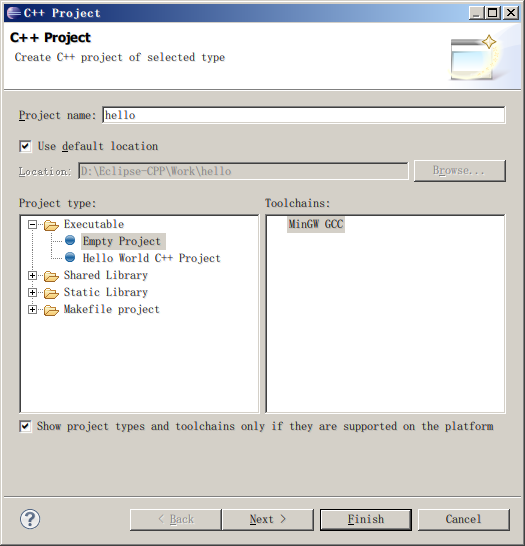
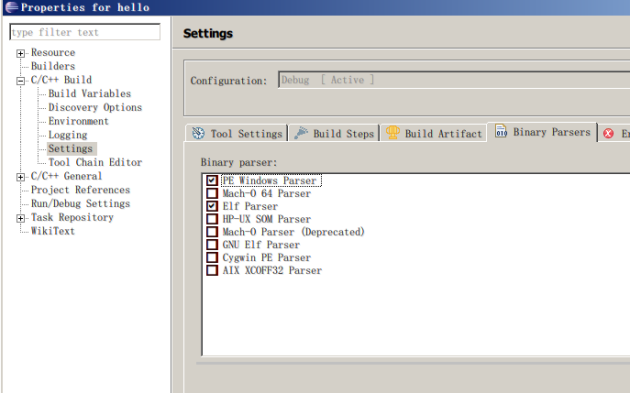



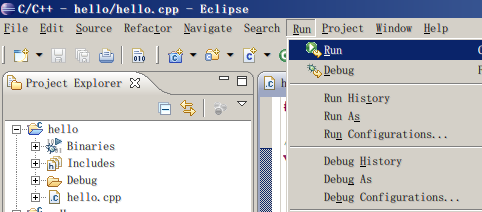
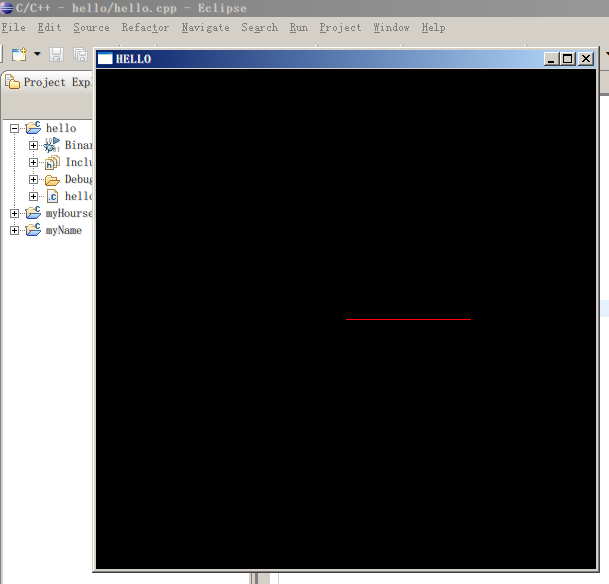













 2532
2532











 被折叠的 条评论
为什么被折叠?
被折叠的 条评论
为什么被折叠?








